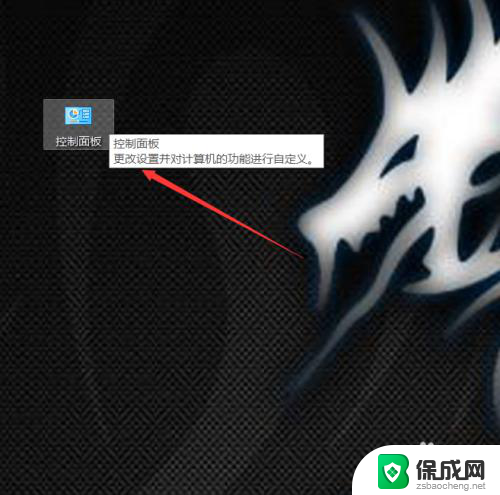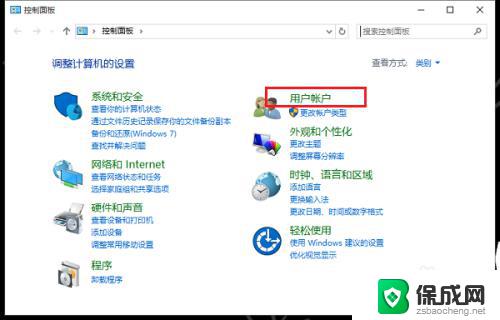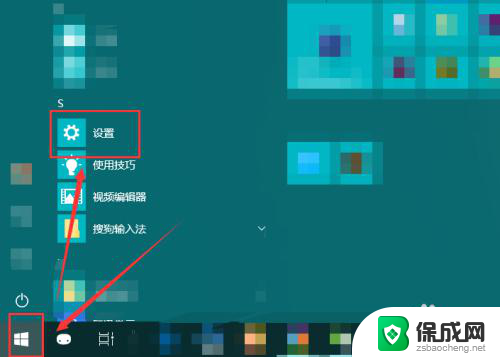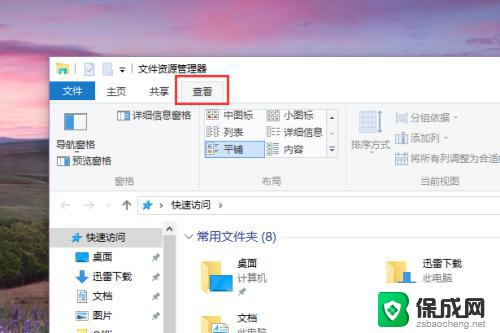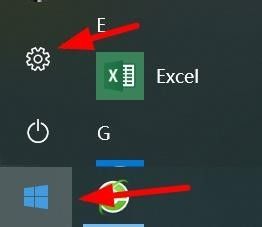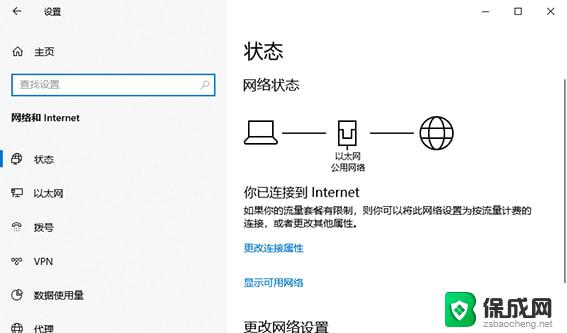台式电脑怎么关闭网络 win10如何快速关闭网络连接
更新时间:2024-05-18 15:02:29作者:xiaoliu
在当今数字化时代,网络已经成为我们生活中不可或缺的一部分,有时候我们也会需要关闭网络连接,无论是为了节省电量还是保护隐私安全。对于Win10系统的台式电脑用户来说,如何快速关闭网络连接就成为了一个比较常见的问题。在本文中我们将探讨台式电脑如何关闭网络连接的方法,帮助大家更加方便地控制网络连接。
操作方法:
1.首先我们打开电脑,进入主页面。
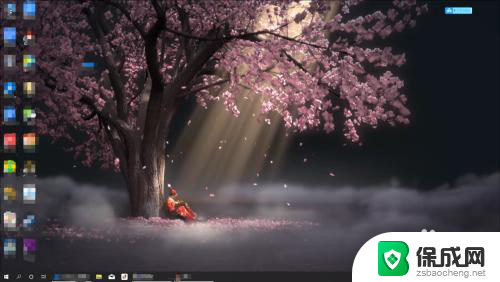
2.进入主页面后我们右键右下角的网络按钮,选择打开“网络和Internet设置”

3.进入后我们打开右边的“更改适配器选项“的按钮
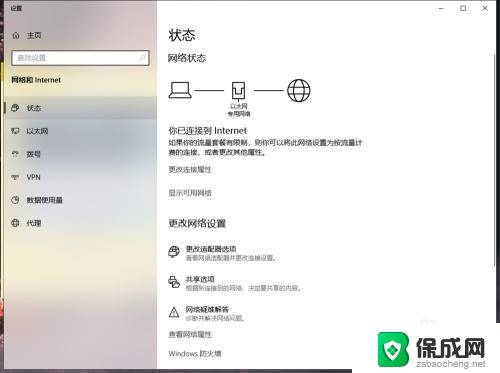
4.打开后我们就会看到我们的网络连接,我们右键点击“禁用”我们网络就断开了
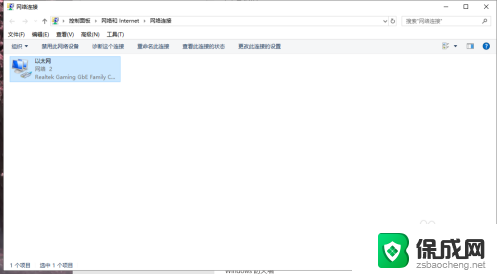
5.当我们处理完事情想恢复时再右键点击“启用”就行了
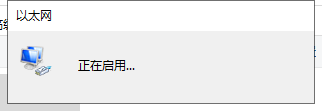
以上就是如何关闭台式电脑的网络的全部内容,如果有任何疑问,请参考小编提供的步骤进行操作,希望对大家有所帮助。